现在我们买的电脑几乎都是预安装的win8\win10系统。所以有些小伙伴就想将其更换为win7系统。可是不知如何安装。对此,小编给大家整理了安装win7系统的详细教程,希望能帮助到你
win7系统可以说是最易用的一款Windows版本,简单高效,集成的搜索功能非常的强大,兼容性稳定性也非常强。不过很多朋友对于win7系统的安装不怎么了解。接下来。小编就带大家了解了解
一、安装win7系统准备工具:
8G或以上的空U盘一个
小白U盘启动盘制作工具,下载地址:www.xiaobaixitong.com
win7系统镜像下载地址:www.windowszj.com
二、安装win7系统详细步骤:
1、首先用U盘启动盘制作工具的U盘模式制作好启动盘,U盘启动盘的制作比较简单,插入U盘按照提示点击一键制作U盘启动盘即可。
2、制作启动盘时可以选择下载win7系统镜像文件到U盘,之后耐心等待启动盘制作完成即可。
3、重启电脑设置电脑第一启动项为U盘启动,具体方法可以点击链接查看:/uflash/40536.html
4、 上述步骤后进入到PE选择界面,选择“02 WindowsPE/RamOS(新机型)”点击回车键确定。

安装win7电脑图解1
5、 进入PE桌面后会自动弹出PE装机工具,这里首选勾选需要安装的win7系统镜像,然后左下角选择“目标分区”,之后点击“安装系统”。

安装win7电脑图解2
6、 装机执行系统安装过程中一般4-5分钟,不需要任何操作,等待就好

win7如何安装电脑图解3
7、 安装完成后重启电脑
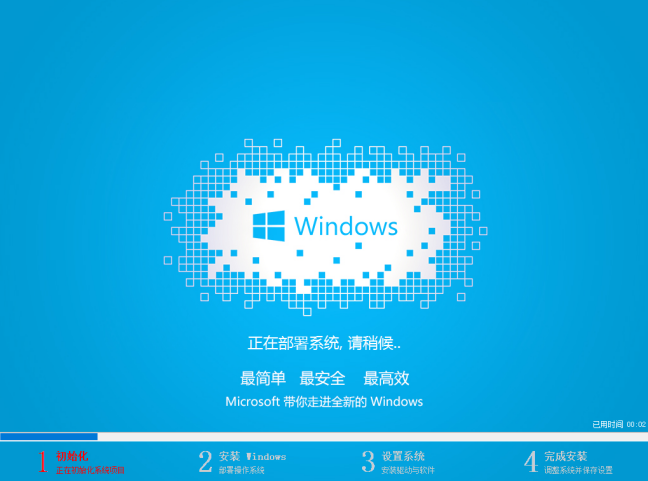
安装win7电脑图解4
8、win7系统安装完成

win7如何安装电脑图解5
以上就是win7系统的安装方法了,你学会了吗?